第8回.表範囲をまとめて消去する(OffsetとClearContents)
エクセルのマクロVBAでの処理では、表範囲を一旦クリアしてから処理することが多くあります。
つまり、表範囲を初期化してから、その後に何らかの処理をするという事になります。
データ部分、つまり見出しや計算式の入ってないセルのみを消去しなければなりません。
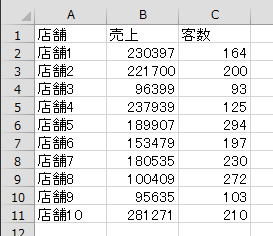
見出しを残しデータ部分のみ消去
つまり、
見出しだけを残して初期化します。
表の最終行を取得して、2行目から最終行までを範囲とすることができそうです。
そして、セル範囲の消去は、
または、
セル範囲.Clear
対して、
ClearContentsは、値のみの消去になります、セル範囲を選択して、Deleteキーを押す操作になります。
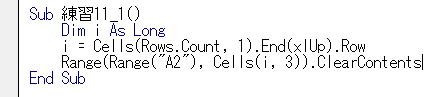
iには、最終行が取得されて11が入りますので、
結果として、
Range(Range("A2"), Cells(11, 3)).ClearContents
という事なので、正しく消去できます。
1回目で、データ部分が消去され、
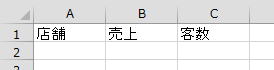
2回目には、最終行が1となり、
Range(Range("A2"), Cells(1, 3)).ClearContents
このようになってしまいます。
これは、実行してみれば分かりますが、1行目の見出しまで消えてしまいます。
これを避けるためには、最終行が2以上の時だけ消去する等のロジックを入れる必要があります。
Offsetを使って範囲をずらす

では、なぜそのようになるかの理屈です、コードの解説をします。
これは、シート上でA1セルを選択しCtrl+Aを押した範囲です。
カレントリージョンと読みます、
Offset(ずらす行数, ずらす列数)
Range("A1").CurrentRegion.Offset(1, 0)
これは、表全体の範囲(A1:C11)を下に1つずらした範囲(A2:C12)になります。
2回目を実行したときも、
表全体の範囲(A1:C1)を下に1つずらした範囲(A2:C2)となるので問題ありません。
CurrentRegionの範囲は、周り(上下左右)のセルには何も入っていない独立したセル範囲なので問題ないのです。
ちょっと考えてみて下さい。
Offset(ずらす行数, ずらす列数)
なので、右にも1つずらせば良いのです。

データ範囲に関係なく消去する場合
Columns(1).ClearContents '・・・ A列を消去
Range("A:B").ClearContents '・・・ A:B列を消去
Rows(1).ClearContents '・・・ 1行目を消去
Range("1:2").ClearContents '・・・ 1:2行目を消去
ExcelマクロVBA入門等の対応ページ
第28回.セル・行・列の選択(Select,ActivateとCurrentRegion)
第39回.セルのクリア(Clear,ClearContents)
第83回.RangeのOffsetプロパティ
同じテーマ「マクロVBA再入門」の記事
第9回.関数という便利な道具(VBA関数)
新着記事NEW ・・・新着記事一覧を見る
正規表現関数(REGEXTEST,REGEXREPLACE,REGEXEXTRACT)|エクセル入門(2024-07-02)
エクセルが起動しない、Excelが立ち上がらない|エクセル雑感(2024-04-11)
ブール型(Boolean)のis変数・フラグについて|VBA技術解説(2024-04-05)
テキストの内容によって図形を削除する|VBA技術解説(2024-04-02)
ExcelマクロVBA入門目次|エクセルの神髄(2024-03-20)
VBA10大躓きポイント(初心者が躓きやすいポイント)|VBA技術解説(2024-03-05)
テンキーのスクリーンキーボード作成|ユーザーフォーム入門(2024-02-26)
無効な前方参照か、コンパイルされていない種類への参照です。|エクセル雑感(2024-02-17)
初級脱出10問パック|VBA練習問題(2024-01-24)
累計を求める数式あれこれ|エクセル関数応用(2024-01-22)
アクセスランキング ・・・ ランキング一覧を見る
1.最終行の取得(End,Rows.Count)|VBA入門
2.セルのコピー&値の貼り付け(PasteSpecial)|VBA入門
3.変数宣言のDimとデータ型|VBA入門
4.繰り返し処理(For Next)|VBA入門
5.RangeとCellsの使い方|VBA入門
6.ブックを閉じる・保存(Close,Save,SaveAs)|VBA入門
7.メッセージボックス(MsgBox関数)|VBA入門
8.セルのクリア(Clear,ClearContents)|VBA入門
9.並べ替え(Sort)|VBA入門
10.ブック・シートの選択(Select,Activate)|VBA入門
このサイトがお役に立ちましたら「シェア」「Bookmark」をお願いいたします。
記述には細心の注意をしたつもりですが、
間違いやご指摘がありましたら、「お問い合わせ」からお知らせいただけると幸いです。
掲載のVBAコードは動作を保証するものではなく、あくまでVBA学習のサンプルとして掲載しています。
掲載のVBAコードは自己責任でご使用ください。万一データ破損等の損害が発生しても責任は負いません。
